发布时间:2024-03-01 14:51:05来源:JQDEMO.COM
ae毛毛虫爬行动画怎么制作?想必很多朋友都很好奇吧,下面小编就为大家带来AE毛毛虫爬行动画制作方法,有需要的可以来了解了解哦。
AE毛毛虫爬行动画怎么制作?AE毛毛虫爬行动画制作方法
打开AE软件,命名毛毛虫爬行小动效,调整相应的参数。

新建一个纯色层,颜色设置为泥土的颜色,调整位置,作为毛毛虫爬行的地面。

用钢笔工具画一条只描边不填充的直线,然后将描边的线段端头,选择为圆头端点。


然后用椭圆工具,按住shift键画一个小正圆,给毛毛虫做个可爱的小眼睛,将小眼睛的父级设置为毛毛虫。

给毛毛虫的位置和路径K关键帧,完成一个身体爬行前进的效果。路径用钢笔工具去调整一个弯曲的效果。

选中毛毛虫,ctrl+d复制一层,给毛毛虫做一个阴影效果,调整颜色,位置和缩放,跟着毛毛虫的爬行路径K关键帧,最后选中所有关键帧,按下F9,来一个缓动。

谢谢大家的阅读这篇AE毛毛虫爬行动画制作方法,希望本文能帮助到大家!更多精彩教程请关注JQ下载站!

AE怎么制作繁星点点效果

ae怎么添加盒状模糊特效

AE如何制作Light

ae怎么添加无线电波效果

ae如何制作人物扭曲效果

AE蜂窝闪烁动画如何制作

AE圆形线波扩散效果怎么制作

AE粒子Form球体怎么添加渐变色

AE虚线流动特效的动态字体如何制作

AE如何做抖音文字混排效果

AE如何添加闪电效果

AE如何做毛边圆形遮罩动画

AE如何制作流动线条动画

AE怎么制作生长成曲线的动画效果

AE定格抽帧效果怎么做

AE怎么绘制刻度尺

ae粒子图层如何添加炸开效果

UE编辑器怎样设置允许多个Ultraedit

ultraedit如何关闭自动检测更新功能 ultraedit应用程序设置教程介绍

UltraEdit如何快速关闭多个文件 快速关闭多个文件方法介绍

关你鸟事
132MB | 模拟塔防

Hunt Arena
278.44MB | 枪战射击

恐怖奶奶校园逃离中文版
86MB | 动作格斗

超级大脑2
51.86MB | 动作格斗

奇迹MU觉醒手游
1.83G | 角色扮演

乒乓球大战
未知 | 体育竞技

梦貂蝉手游
303M | 角色扮演

誓灵深渊传说
未知 | 卡牌对战

极限摩托中文版
未知 | 体育竞技

海盗死亡瘟疫
48.65MB | 休闲益智

遗忘仙境
122.56MB | 休闲益智

魔法幸存者
17.90MB | 角色扮演

我要当警察
62.26MB | 角色扮演

翻转空间
43.12MB | 休闲益智

拯救人民
40.02MB | 休闲益智

细思极恐中文汉化版
51.95MB | 动作格斗
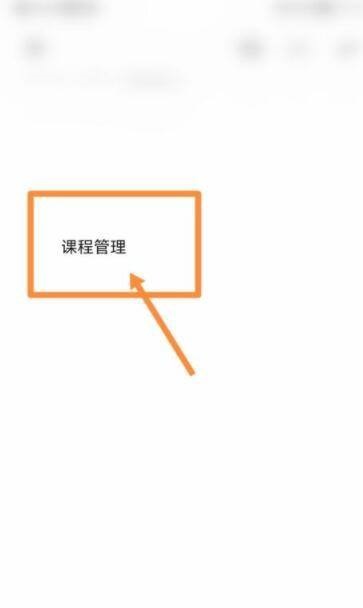
2023-04-16
央视影音app如何进行自动播放 进行自动播放方法介绍
苹果14pro按键音在哪关闭 按键音关闭方法介绍
建行银行二类卡怎么升级为一类卡 二类卡升级为一类卡 方法
微博怎样进入创作者中心 进入创作者中心流程分享
句子控怎么进入帮助中心 进入帮助中心方法介绍
微信如何缴纳宽带费用 缴纳宽带费用方法讲解
soul如何查看谁给自己点赞 查看谁给自己点赞方法讲解
京东怎么添加尺码助手 添加尺码助手方法介绍
米游社问卷调研在哪填写 问卷调研填写方法介绍